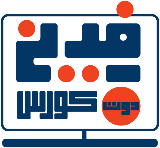SPONSERD ADS
Midjourney AI، أو ميدجورني، هي واحدة من أكثر أدوات الذكاء الاصطناعي شيوعًا في إنشاء مناظر طبيعية وموضوعات تشبه الأحلام عن طريق بضع كلمات. فالذكاء الاصطناعي يحدث ثورة في العديد من الصناعات، بما في ذلك صناعة الفن. وبفضل شعبية الأعمال الفنية التي تم إنشاؤها باستخدام الذكاء الاصطناعي، أصبح الإنترنت مليئًا بالمستخدمين الذين يحاولون إنشاء مطالبات مثالية لقيادة الذكاء الاصطناعي في إنشاء الصور الصحيحة، أو في بعض الأحيان، الصور الخاطئة فقط.
ماهو Midjourney ميدجورني
Midjourney هي أداة إنشاء صور تعمل بالذكاء الاصطناعي، وتتيح للمستخدمين إنشاء مناظر طبيعية وموضوعات تشبه الأحلام باستخدام بضع كلمات فقط. يمكن الوصول إلى Midjourney من خلال موقع الويب الخاص بهم وحساب Discord، ويتم توجيه المستخدمين إلى دعوة Discord للانضمام إلى خادم Midjourney. يمكن للمستخدمين إنشاء الصور بإعطاء المنشئ الذكي موجزًا، ويمكن تحسينها وتعديلها بما يتناسب مع رغباتهم. Midjourney توفر إمكانيات إبداعية فنية غير محدودة باستخدام الذكاء الاصطناعي، ويمكن الاشتراك فيها للحصول على ميزات متقدمة.
SPONSERD ADS
كيفية إستخدام ميدجورني midjourney ai
لدينا خبر سار لمن يرغبون في تجربة Midjourney ميدجورني، فالتسجيل مجاني ويمكنك البدء في استخدام منشئ الذكاء الاصطناعي في غضون دقائق قليلة. وإليك كل المعلومات التي تحتاج إليها لاستخدام Midjourney للمرة الأولى.
الخطوة 1:
للاستخدام من Midjourney ميدجورني هي التأكد من تسجيل الدخول إلى Discord، حيث يعمل Midjourney على Discord بالكامل. ولتسجيل حساب على Discord،
يمكنك اتباع الخطوات التالية:
1. انتقل إلى موقع Discord الإلكتروني على www.discord.com.
2. انقر فوق “تسجيل الدخول” في الزاوية العلوية اليمنى من الشاشة.
3. انقر فوق “تسجيل” في الجزء السفلي من الشاشة.
4. أدخل عنوان بريدك الإلكتروني في الحقل الأول ، أو انقر فوق “متابعة مع Google” للتسجيل باستخدام حساب Google الخاص بك.
5. أنشئ اسم مستخدم عن طريق إدخال اسم في الحقل الثاني، ويمكنك أيضًا النقر فوق “إنشاء اسم مستخدم عشوائي” للسماح لـ Discord بإنشاء اسم مستخدم لك.
6. أنشئ كلمة مرور آمنة في الحقل الثالث، وستقوم Discord بتوضيح مدى قوة كلمة المرور أثناء كتابتها.
7. انقر فوق “تسجيل” في الجزء السفلي من الشاشة.
8. اتبع التعليمات لإكمال إعداد حسابك، والتي قد تشمل التحقق من عنوان بريدك الإلكتروني وتعيين صورة ملفك الشخصي.وبعد إنشاء حسابك على Discord، يمكنك البدء في استخدامه للدردشة مع الأصدقاء، والانضمام إلى الخوادم، والمزيد.
الخطوة 2:
هي زيارة موقع Midjourney ميدجورني، وتحديد “الانضمام إلى الإصدار التجريبي”. سيتم توجيهك تلقائيًا إلى دعوة Discord بعد ذلك.
SPONSERD ADS
الخطوة 3:
قبول دعوة Discord إلى Midjourney. اختر “متابعة “.
الخطوة 5:
الخطوة 6:
أدخل الوصف الخاص بك. يمكنك أن تكون مفصلاً أو غامضًا كما تريد ، ولكن ضع في اعتبارك أنه كلما كان الوصف أكثر تفصيلاً ، زادت احتمالية قيام Midjourney بإنشاء صورة تطابق رؤيتك.
الخطوة 7:
انتظر بضع ثوان حتى يقوم Midjourney بإنشاء صورك. عادةً ما يُنشئ الذكاء الاصطناعي عدة إصدارات مختلفة بناءً على وصفك. لديك الآن عدد من الخيارات للمتابعة.
الخطوة 8:
هي النظر إلى أسفل الصور المنشأة من قبل Midjourney، حيث ستجد قسمًا من الأزرار U و V والمسمى بالأرقام 1 إلى 4. تتوافق الأرقام مع الصور الأربع التي تم إنشاؤها بواسطة Midjourney. باختيار U، يتم ترقية الصورة المحددة إلى إصدار أكبر وأكثر وضوحًا، بينما باختيار V، يتم إنشاء صورة جديدة تمامًا بناءً على الصورة الحالية التي تم اختيارها. كما سترى زر “تحديث” على الجانب لطلب مجموعة جديدة من الصور. يجب الانتباه إلى أن كل خيار من هذه الخيارات سيستخدم مطالبات مجانية محدودة المتاحة لديك، لذلك يجب تفعيل هذه الخيارات بعناية.

الخطوة 9:
إذا وجدت صورة تعجبك واخترت U لترقيتها ، فستحصل على مجموعة جديدة من الخيارات. يمكنك اختيار “عمل أشكال مختلفة” على تلك الصورة ، أو “ترقية إلى الحد الأقصى قبل التنزيل” ، أو اختيار “إعادة ترقية خفيفة” إذا لم تكن ما تريده تمامًا ، من بين خيارات أخرى.
الخطوة 10:
عند الانتهاء ، يمكنك إرسال الصورة مباشرة إلى نفسك عن طريق تحديد Envelope emoji وإضافتها إلى الدردشة. يتيح لك ذلك حفظ الصورة وتنزيلها وقتما تشاء.إذا كنت تخطط لاستخدام Midjourney بشكل متكرر ، فيمكنك استخدام أي قناة بوت في Midjourney’s Discord واكتب ( “/ Subscribe” ). سيؤدي هذا إلى إنشاء ارتباط يمكنك اتباعه للدفع مقابل الاشتراك. أولئك الذين هم جادون حقًا بشأن استخدام Midjourney على المدى الطويل سيرغبون أيضًا في إلقاء نظرة على الدليل ، والذي سيوفر لك قائمة أكبر من الأوامر وبعض النصائح حول كيفية إنشاء الصور.